| ホーム > 活用ノウハウ > 便利な使い方 > 検索・絞り込みの達人になろう!その2 |
検索・絞り込みの達人になろう! その2 〜 AND OR 条件を組み合わせた検索を実行しよう〜
詳細検索画面に出てくる「さらに検索する条件」タブの存在、意外と知らない方が多いのではないでしょうか?
このタブを利用することで、さらに複雑な検索条件を設定することが可能になるんです。
まだお試しいただいていないようでしたら、一度検索を実行してみてください!
デヂエの小技
詳細検索画面の、検索条件で設定した条件から、さらに絞り込んだレコードを抽出したい場合は
この、さらに検索する条件タブを利用します。

AND 条件 OR 条件を組み合わせた検索の実行
実際に、AND条件とOR条件を組み合わせた検索を、顧客管理ライブラリを例に実行してみましょう。
佐藤部長は、東京都内で、営業の野田さんと田中さんが受け持っているお客様の情報を、検索したいと思いました。
まず詳細検索画面を開きます。
検索条件を下記のように設定します。
以下の全ての条件を満たす場合
[ 住所 ] が [ 東京 ] [ を含む ]

[さらに検索する条件]タブをクリックして、下記の条件を指定します。 以下のいずれかの条件を満たす場合
[ 担当者 ] が [ 田中 ] [ と同じ ]
[ 担当者 ] が [ 野田 ] [ と同じ ]
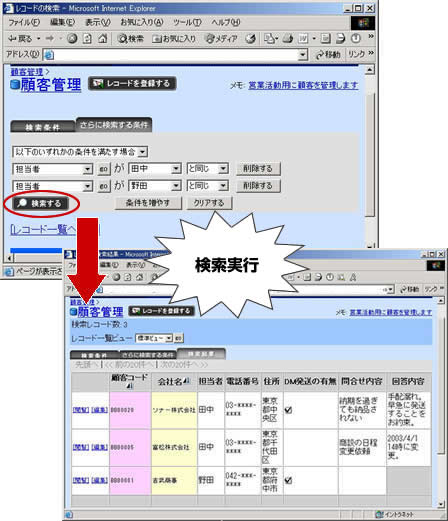
検索する ボタンをクリックして、検索を実行します。
上記の条件で検索を行う事で、
東京 にいて、 なおかつ 田中 or 野田 が担当している顧客を検索することが可能となります。
検索実行後に検索をしなおす場合は、検索結果画面から、タブをクリックすることで、元の条件に追加・編集できます。
下の図は、さらに『DM発送済の顧客情報を抽出する』条件を追加した場合の、検索条件となります。

検索結果画面から、最初の検索条件に追加するため、「検索条件」タブをクリックして、条件を追加します。
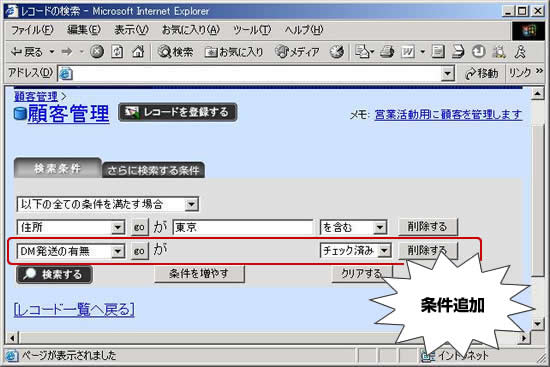
条件追加後に、「検索条件」タブの画面で[検索する]をクリックすると、「さらに検索する条件」の内容はクリアされます。
「さらに検索する条件」タブの[検索する]をクリックしてください。
ご覧いただきましたように、AND や OR 条件を組み合わせて検索を実行することで、欲しいレコードのみを的確に抽出することが可能になります。
ぜひ、お試しいただき、検索の達人になってください!
AND条件とOR条件を同時に満たす検索の設定方法の詳細についてはこちらをご参照ください
|